
ជាញឹកញាប់នៅលើគេហទំព័ររបស់បណ្តាញសង្គម VKontakte អ្នកប្រើប្រាស់មានការលំបាកដែលទាក់ទងនឹងការលេងវីដេអូក្នុងការលេងវីដេអូ។ បន្ទាប់មកទៀតយើងនឹងប្រាប់អំពីវិធីសាស្ត្របន្ទាន់បំផុតក្នុងការដោះស្រាយស្ថានការណ៍ដោយមានកំហុសក្រោមលេខកូដលេខ 3 ក៏ដូចជាផ្តល់អនុសាសន៍ជាច្រើន។
ការដោះស្រាយបញ្ហាលេខ 3 VK
រហូតមកដល់បច្ចុប្បន្ននេះលទ្ធភាពនៃការមើលការថតវីដេអូតាមអ៊ិនធរណេតនៅលើគេហទំព័រ VK គឺជាមូលដ្ឋានគ្រឹះមួយ។ ក្នុងករណីមានកំហុស 3 វាត្រូវបានណែនាំឱ្យចាប់ផ្តើមធ្វើរោគវិនិច្ឆ័យភ្លាមៗដោយអនុលោមតាមការណែនាំ។ប្រសិនបើមានការលំបាកក្នុងការស្វែងយល់ពីអនុសាសន៍ដែលបានបង្ហាញសូមមើលអត្ថបទនៅលើគេហទំព័ររបស់យើង។
អានបន្ត: តើធ្វើដូចម្តេចដើម្បីបើក Flash Player នៅ Chrome Opera Yandex.Browser, Mozilla Firefox
វិធីទី 4: បិទការបង្កើនល្បឿនផ្នែករឹង
ដោយសារតែការពិតដែលថាកម្មវិធីរុករកនីមួយៗត្រូវបានបំពាក់ដោយប្រព័ន្ធបង្កើនប្រសិទ្ធភាពដែលភ្ជាប់មកជាមួយនៅពេលដែលមានកំហុសកើតឡើងវាត្រូវតែបិទ។ នេះត្រូវបានធ្វើដោយធ្វើឱ្យធាតុពិសេសអសកម្ម "ការបង្កើនល្បឿនផ្នែករឹង" ដែលមានទីតាំងស្ថិតនៅក្នុងផ្នែកផ្សេងៗគ្នានៃកម្មវិធីរុករកអាស្រ័យលើប្រភេទសត្វរបស់វា។
- នៅពេលប្រើ Google Chrome អ្នកត្រូវចូលទៅកាន់ផ្នែក "ការកំណត់" ដែលបង្ហាញពីម៉ឺនុយ "ជឿនលឿន" ដែលមានកម្រិតខ្ពស់ "ដើម្បីស្វែងរកធាតុ" ប្រើការបង្កើនល្បឿនផ្នែករឹង "ហើយបិទវាចោល។
- ប្រសិនបើអ្នកត្រូវបានប្រើដោយ yandex.browser បន្ទាប់មកចូលទៅកាន់ផ្នែក "ការកំណត់" សូមបើកប៉ារ៉ាម៉ែត្របន្ថែមនិងក្នុងផ្នែក "ប្រព័ន្ធ" យកប្រអប់ធីកទល់មុខធាតុដែលទទួលខុសត្រូវចំពោះការបង្កើនល្បឿនផ្នែករឹង។
- នៅក្នុងកម្មវិធីរុករកល្ខោនបើកទំព័រដែលមានប៉ារ៉ាម៉ែត្រនៅខាងក្រោមពិនិត្យមើលប្រអប់ "បង្ហាញកម្រិតខ្ពស់" ប្តូរទៅផ្ទាំង "កម្មវិធីរុករក" ហើយនៅក្នុងប្លុកប្រព័ន្ធផ្តាច់ធាតុដែលត្រូវគ្នា។
- នៅក្នុង Mozilla Firefox បើក "ការកំណត់" ប្តូរទៅផ្ទាំង "កម្រិតខ្ពស់" និងក្នុងបញ្ជីមើលគេហទំព័រយកប្រអប់ធីកចេញធាតុ "ទិសដៅនៃការបង្កើនល្បឿននៃការបង្កើនល្បឿននៃការបង្កើនល្បឿនផ្នែករឹង" ។
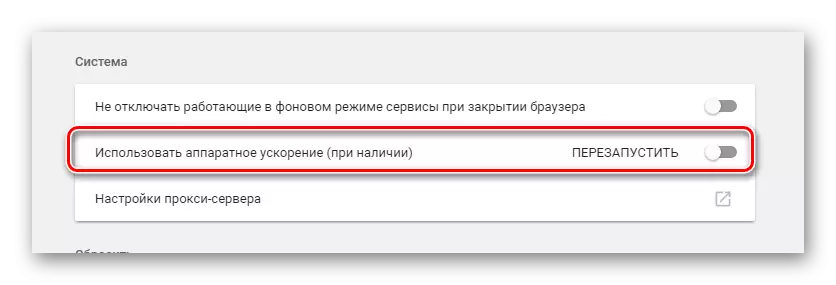
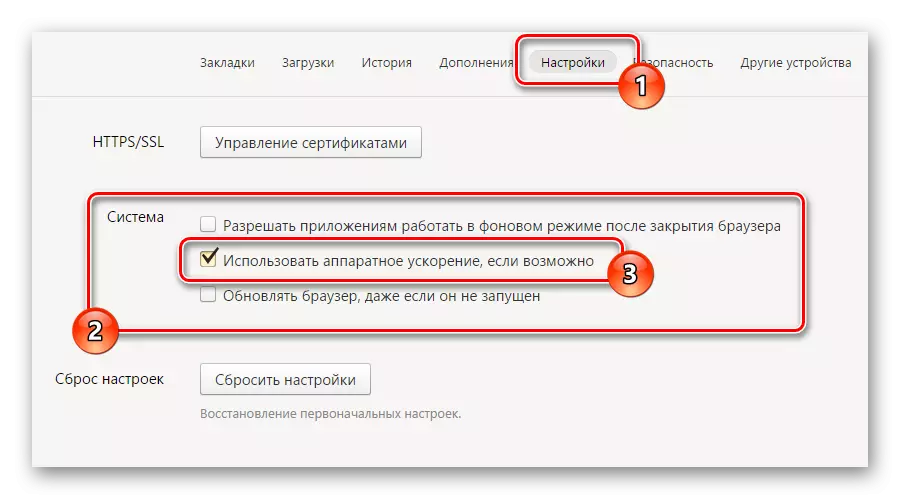
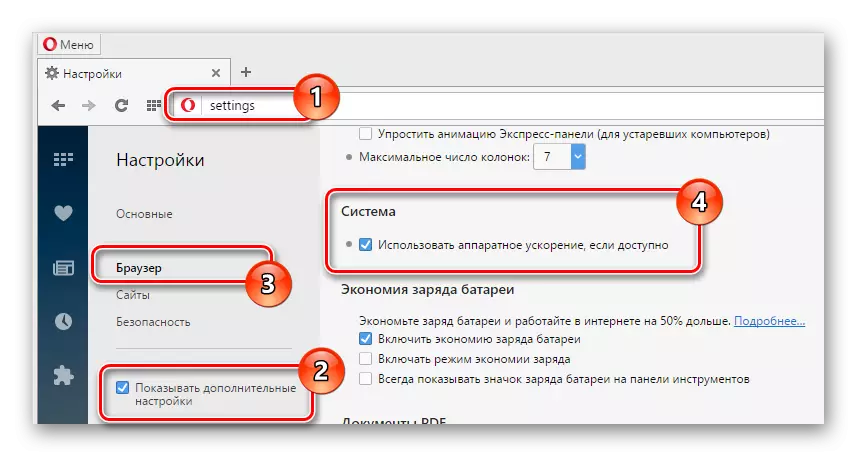
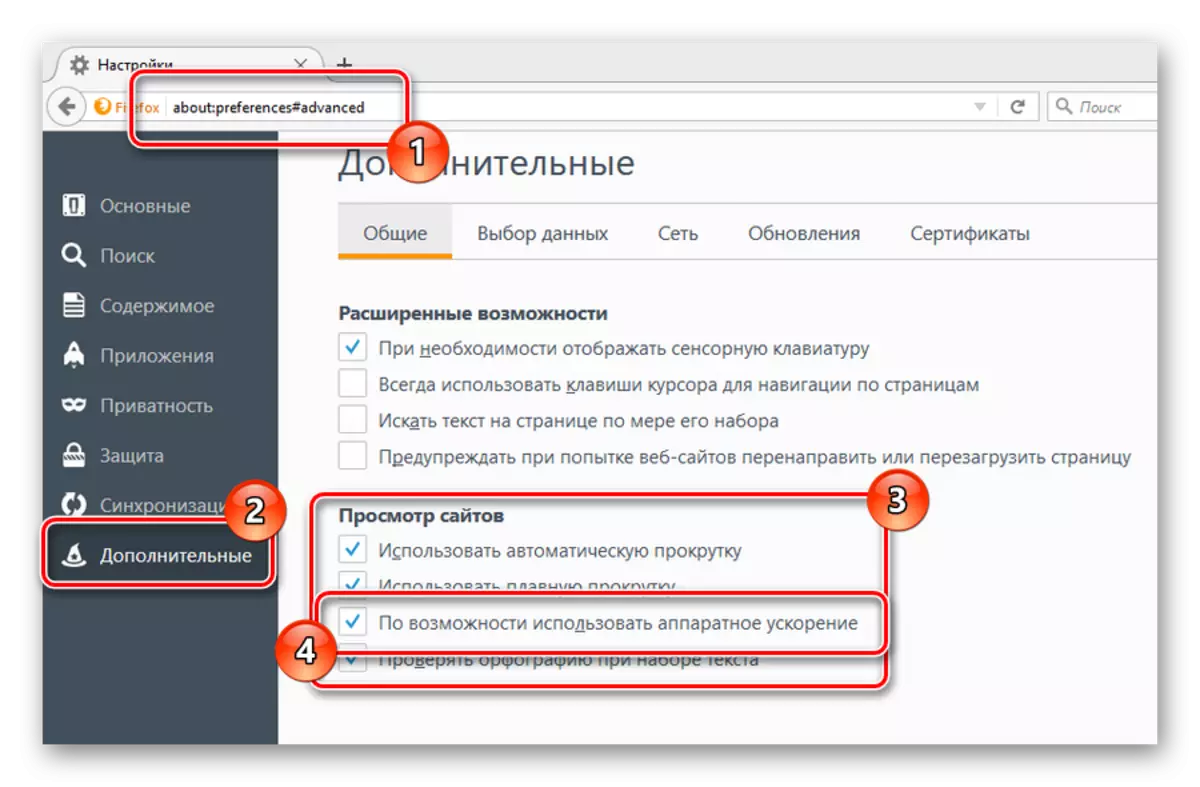
ប្រសិនបើអ្នកធ្វើអ្វីគ្រប់យ៉ាងត្រឹមត្រូវបន្ទាប់មកបញ្ហាជាមួយនឹងកំហុសទី 3 នឹងត្រូវបាត់ខ្លួន។
វិធីទី 5: សម្អាតកម្មវិធីអ៊ីនធឺណិត
ជាបច្ចេកទេសបន្ថែមទៀតបន្ទាប់ពីការប្រតិបត្តិអនុសាសន៍ដែលបានពិពណ៌នានីមួយៗកម្មវិធីរុករកពីសំរាមដែលប្រមូលបានគួរតែត្រូវបានសម្អាត។ ធ្វើឱ្យវាអ្នកអាចណែនាំបានដោយការណែនាំពិសេស។
អានបន្ត: តើធ្វើដូចម្តេចដើម្បីយកឃ្លាំងសម្ងាត់ចេញនៅក្នុង yandex.browser, Google Chrome, Opere, Mazil Faerfox
បន្ថែមលើចំណុចខាងលើវាជាការចង់ដំឡើងកម្មវិធីដែលបានប្រើប៉ុន្តែប្រសិនបើសម្អាតឃ្លាំងសម្ងាត់ហើយការបំពេញវេជ្ជបញ្ជាផ្សេងទៀតមិនបាននាំមកនូវលទ្ធផលដែលត្រូវបង់ទេ។
អានបន្ថែម: វិធីតំឡើង Chrome, Opera, Mozilla Firefox, Yandex.Browser
នៅលើនេះវិធីសាស្រ្តទាំងអស់នៃការអនុញ្ញាតនៃកំហុសជាមួយនឹងកូដ 3 Vkontakte បញ្ចប់។ គ្រប់យ៉ាងគឺល្អប្រសើ!
